
【遂に公開】OpenAI最強の動画生成AI「Sora」が爆誕。《使い方、作品事例、Runway、Lumaとの比較、ChatGPTの未来を徹底解説》
みなさん、こんにちは。
チャエンです!(自己紹介はこちら)
遂にOpenAI最強の動画AI「Sora」が10ヶ月越しに公開されました! 生成された動画を見ると、世界中にある既存の動画生成AIツールより精度が高そうに感じます。すでにChatGPTの有料プランのユーザーは追加料金なしで利用できます。
【遂に公開】OpenAI最強の動画AI「Sora」が公開
— チャエン デジライズ CEO (@masahirochaen) December 10, 2024
10ヶ月越しの待望の公開。
見た感じ、既存のどの動画AIよりも精度は高そう。
そして、課金ユーザーは追加料金なしで利用可能。
画像、動画、高度な推論ともうChatGPTが完全無欠になりつつある。。。
○ChatGPT Plus 月額20$
・最大50本の優先動画… pic.twitter.com/UVwQ2fZSPT
そして今回もYoutubeに解説動画を投稿しています。実際に触ってみましたが、映画はもちろん広告などのクリエイティブ業界やSNS業界に革命が起こると確信しました。 動画内ではRunway・Luma・KLINGとの比較、作品の事例紹介もしています。
今回は、Soraの概要や使い方、活用・比較事例事例10選、おすすめプロンプト、Runway・Luma・KLINGとの比較を紹介します。
ちなみに以下のnoteは2月に公開された時にまとめた内容なので、どのように進化したのかぜひ比較してみてください🔥
1.Soraの概要
Soraは、OpenAIが提供する動画生成AIです。ユーザーはテキストや画像を基に動画を生成でき、簡単に高度なクリエイティブ作品を作成することができます。

1-1 Soraの特徴
Soraは最大解像度1080p・長さ20秒までを、ワイドスクリーン・縦長・正方形のアスペクト比から選択し生成することができます。他の動画生成AIと同様、テキストや画像から拡張・リミックス・ブレンドすることも、テキストからまったく新しいコンテンツを生成することもできます。
テキストから動画を生成(Text-to-Video)
画像から動画を生成(Image-to-Video)
動画から動画を生成(Video-to-Video)
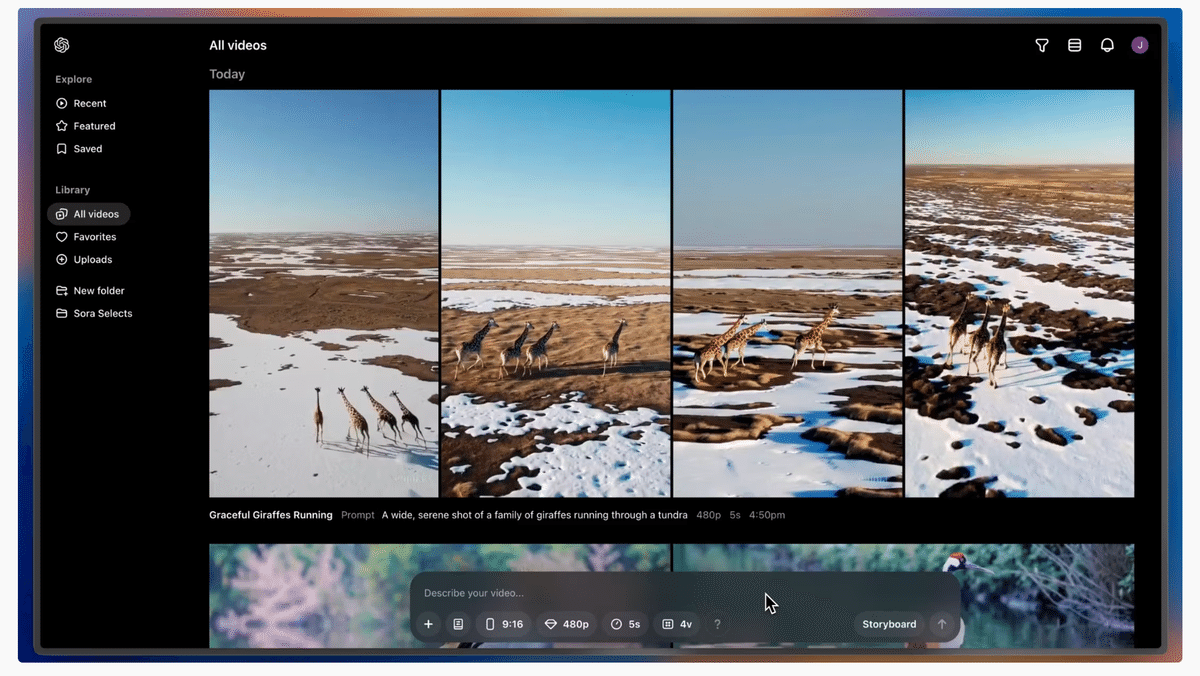
技術的な特徴として、大きく2つあります。
①リアルな表現力
物理世界の正確な理解とカメラワークに応じた適切な視点変更
複数のキャラクターや特定の動きを自然に映し出す
②高度なシミュレーション能力
3次元空間での一貫した動き
被写体と背景の詳細な表現ができる
使ってみて感じた1番の驚いたポイントは、タイムライン上でシーン毎にプロンプトや画像・動画を埋め込んで動画を生成できることです。この機能が搭載されたことで、イメージとあった動画が作成できるようになりました。このアプローチはOpenAIが初の試みです。
動画生成AIという比較的未知の領域でも、最適解を毎度出してくるOpenAIのセンスに脱帽しますね。
OpenAI動画生成AI「Sora」の1番の凄さは『タイムライン上でシーン毎にプロンプトや画像・動画を埋め込んで動画を生成できること』
— チャエン デジライズ CEO (@masahirochaen) December 10, 2024
これでイメージとあった動画作成が可能に。このアプローチはOpenAIが初の試み。動画生成AIという比較的未知の領域でも最適解を毎度出してくるOpenAIのセンスに脱帽。 pic.twitter.com/XDhLHrbT4w
1-2 Soraの機能
Soraに搭載されている高度な編集機能を紹介します。
①ストーリーボード機能
先ほど紹介した機能はこちらです。タイムライン上で複数のシーンを設定し、動画の流れを簡単に設計できます。
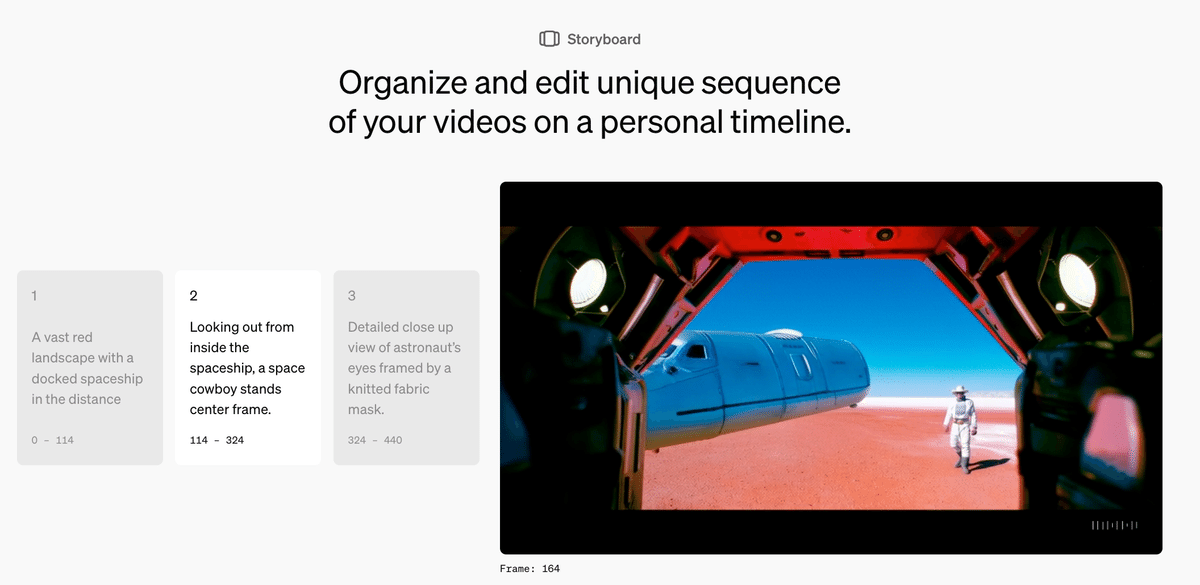
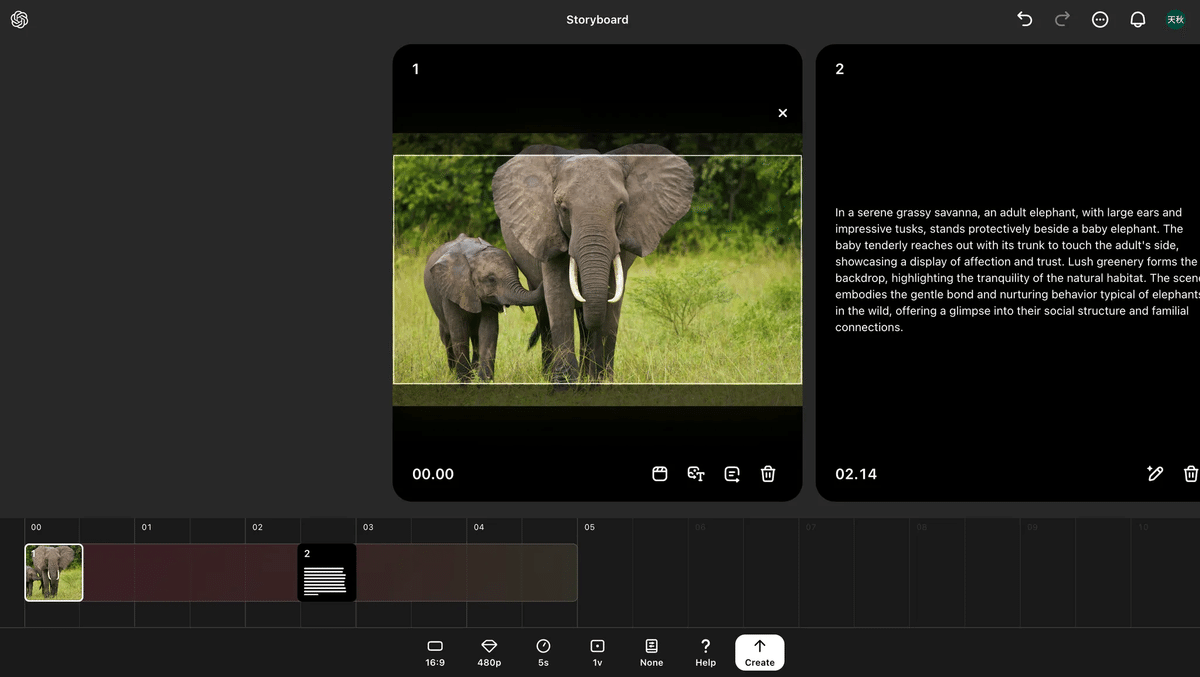
②リミックスと編集
既存の動画に新しい要素を加えることで、クリエイティブな再編集が可能になりました。

③コミュニティフィード
他のユーザーが作成した動画を見てインスピレーションを得ることができます。
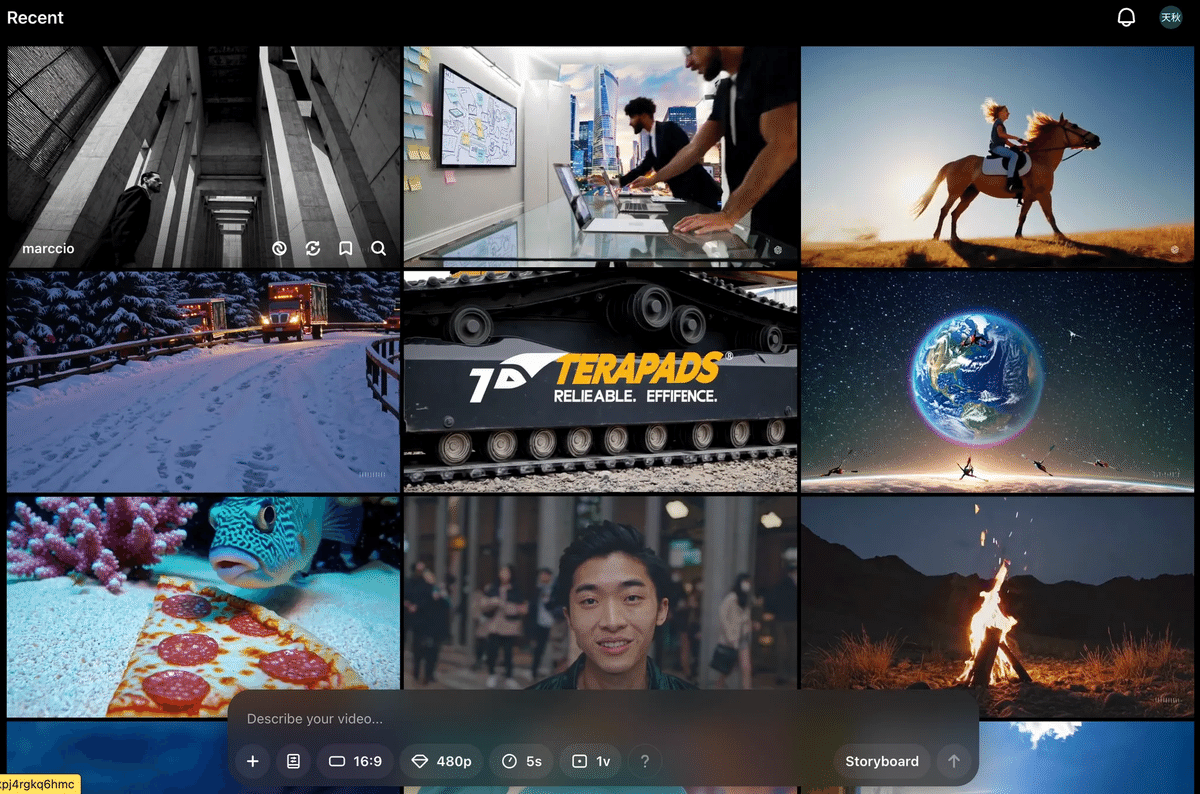
④ループ機能
ループ動画の作成ができます。

⑤ストーリープレゼンツ
動画スタイルの変更することができます。
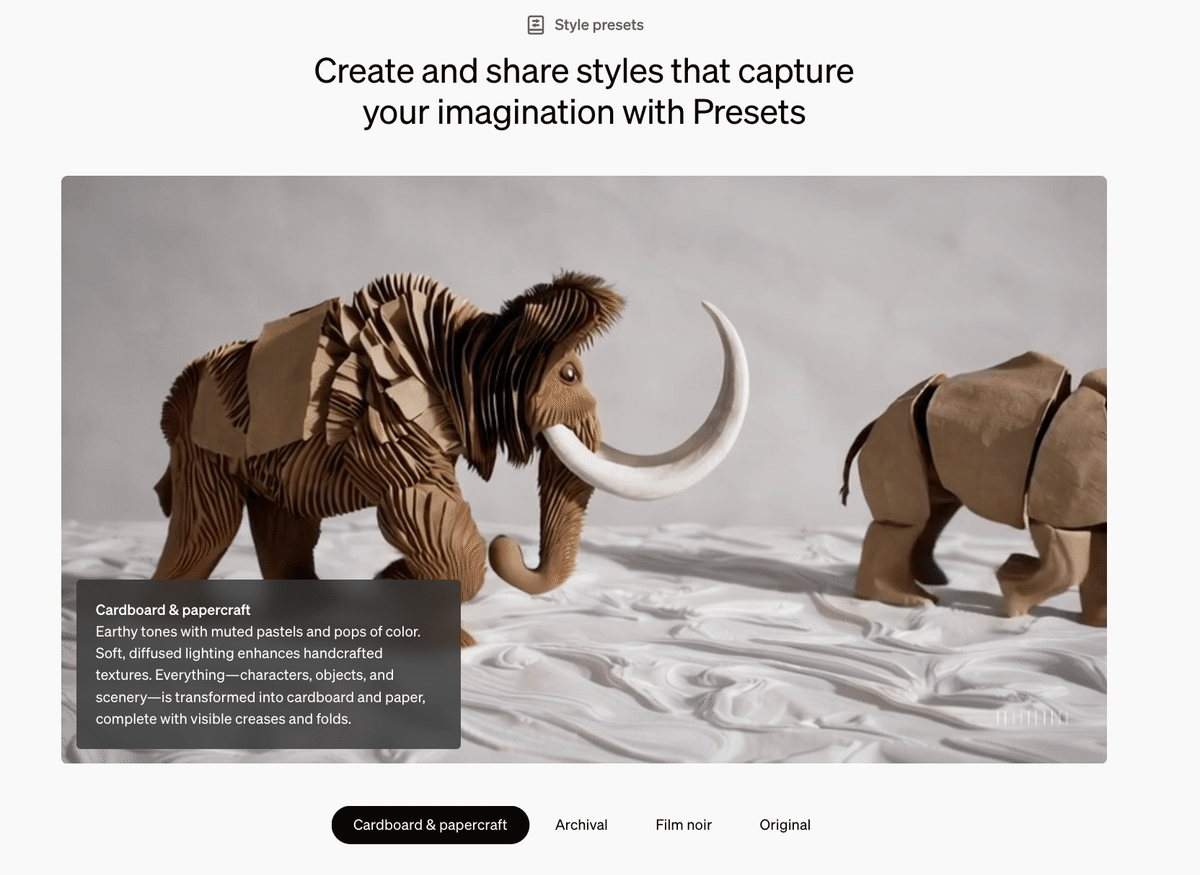
1-3 料金プラン
ChatGPTの有料プランであれば、追加で支払うことなく使用できます。
ChatGPT Plus(月額20ドル)
最大50本の優先動画 (1,000クレジット)
最大720p解像度および5秒の動画長
ChatGPT Pro(月額200ドル)
最大500本の優先動画 (10,000クレジット)
無制限のリラックスモード動画
最大1080p解像度、20秒の動画長、5つの同時生成
透かしなしでダウンロード可能
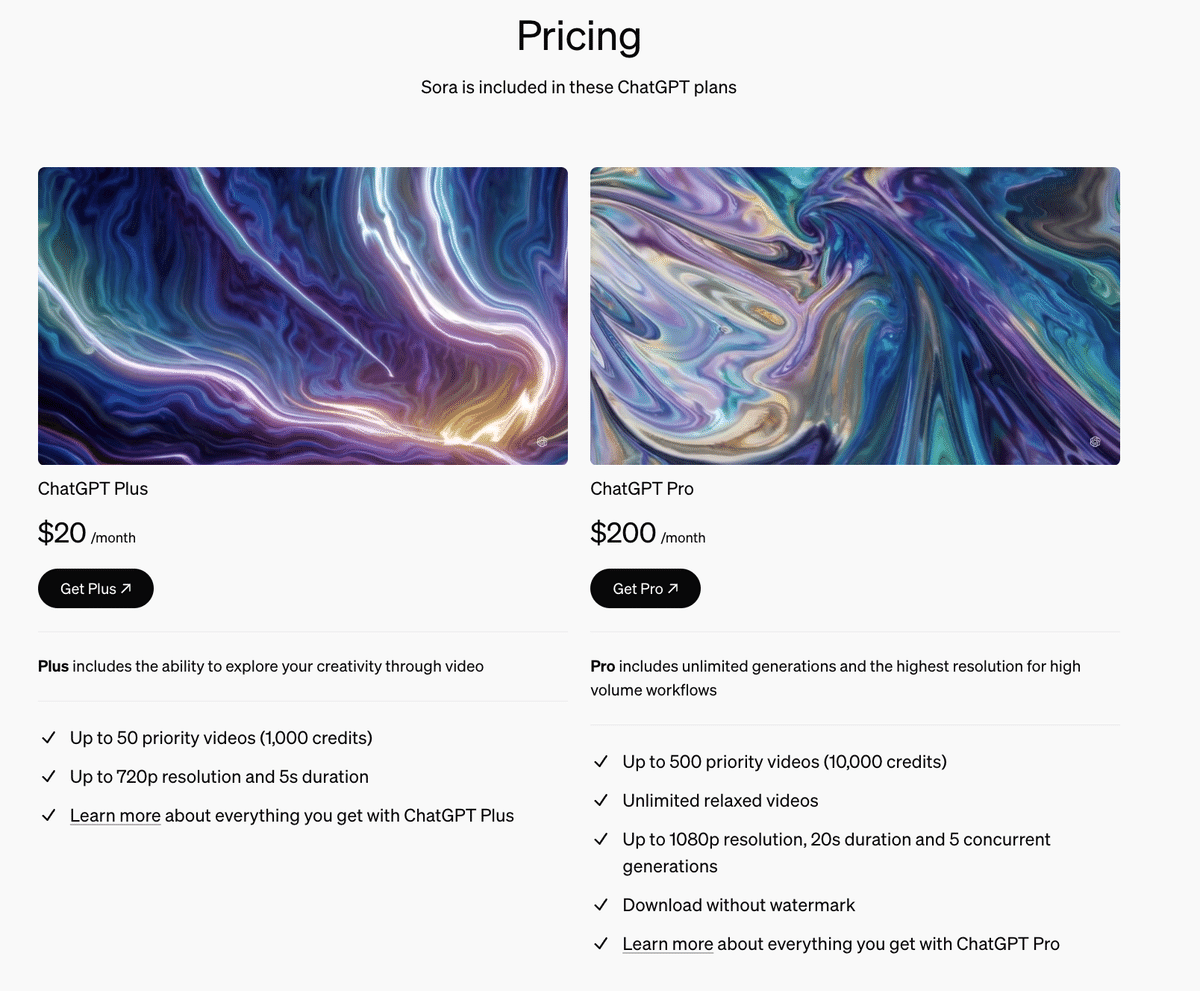
また各画質で生成した場合の消費クレジットはこちらです。
480p: 20~150クレジット
720p: 30~540クレジット
1080p: 100~2,000クレジット

Re-cut、Remix、Blend、Loopの機能を使って生成した場合は、追加でクレジットが消費されます。
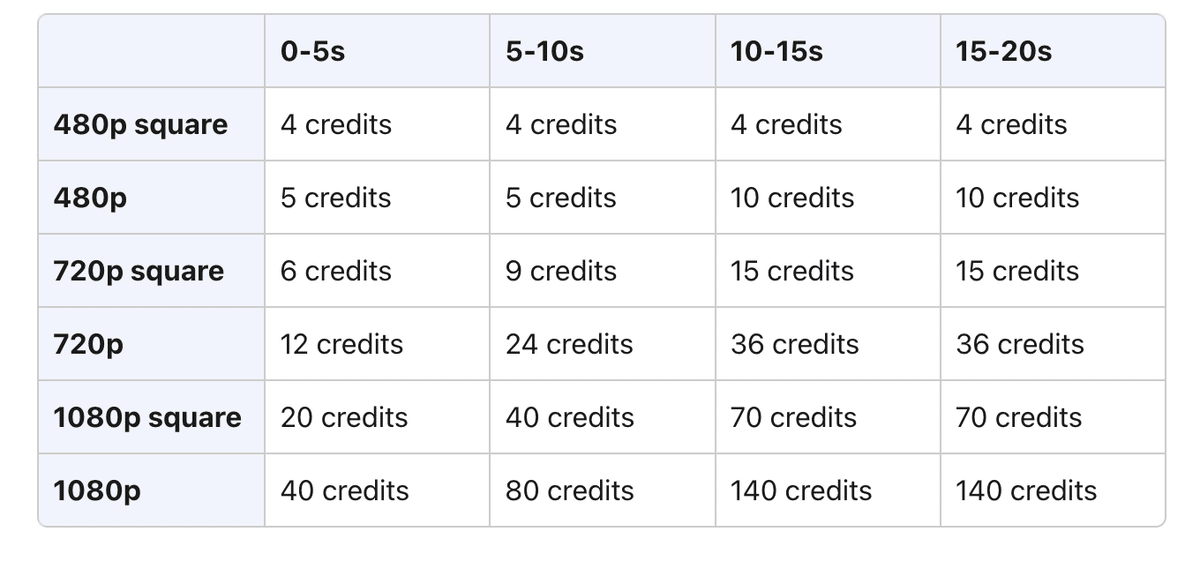
【保存版】OpenAIの動画生成AIモデル「Sora」の消費クレジットまとめ
— チャエン デジライズ CEO (@masahirochaen) December 10, 2024
■プラン別
- Plus: 月1,000クレジット
- Pro: 月10,000クレジット
※毎月リセット、繰越不可
■クレジット消費量
- 480p: 20~150クレジット
- 720p: 30~540クレジット
- 1080p: 100~2,000クレジット… pic.twitter.com/2Pq4THHwAJ
1-4 Soraの安全性
あるユーザーが作成した動画ですが、本当のニュースに見えますね…これからどんどんフェイクニュースが増えそうな予感です。
これが完全にAIで作成したって言われたら、何を信じれば良いのか。。。 となってしまう。pic.twitter.com/IBKELrGOuL
— チャエン デジライズ CEO (@masahirochaen) December 10, 2024
このように現実世界と区別が付きにくい動画になりつつありますが、区別ができるようにOpenAIでは様々な対応を行っています。
①C2PAメタデータによる識別
Soraで生成されたすべての動画にはC2PAメタデータが付与され、透明性を確保するためにSoraによって生成されたことが識別できます。また、生成物の技術的属性を使用してSoraからのコンテンツかどうかを確認できる内部検索ツールを構築しているそうです。デフォルトで可視的なウォーターマークを追加するなどの保護機能も実装しています。
②ディープフェイクを含む有害なコンテンツをブロック
現在児童性的虐待の素材や性的なディープフェイクなど、特に有害な形態となる可能性がある悪用をブロックしています。人物のアップロードは開始時点では制限されますが、ディープフェイク対策を改良しながら、より多くのユーザーに機能を展開していく予定とのことです。
2.Soraの使い方
実際にSoraの使い方を紹介します。OpenAIのアカウントに課金している状態を想定して紹介するので、まだの方はアカウント作成とプランへの支払いを先に済ませましょう。
2-1 Soraにログイン
以下のURLにアクセスしましょう。その後右上のLog Inを選択してください。

その後、OpenAIのアカウントでログインしましょう。

生年月日を登録します。その後プランを選択します。このタイミングでアップグレードをすることも可能です。
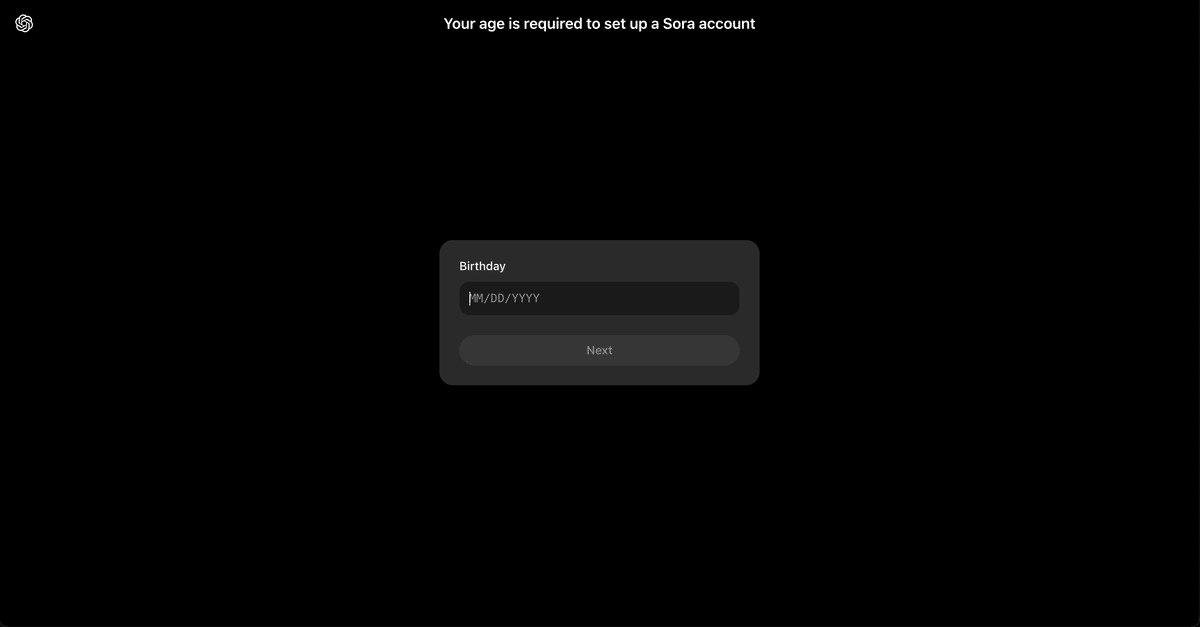
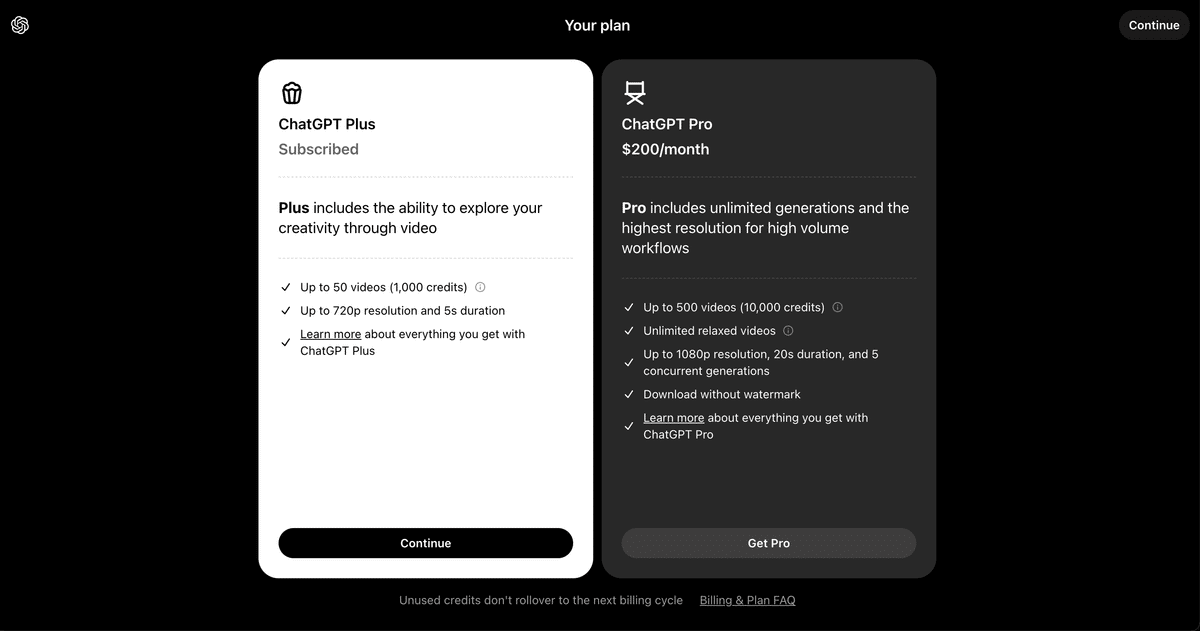
登録が完了すると、以下のホーム画面に移ります。他のユーザーが作成した動画を見ることができ、メニューは左側にあります。
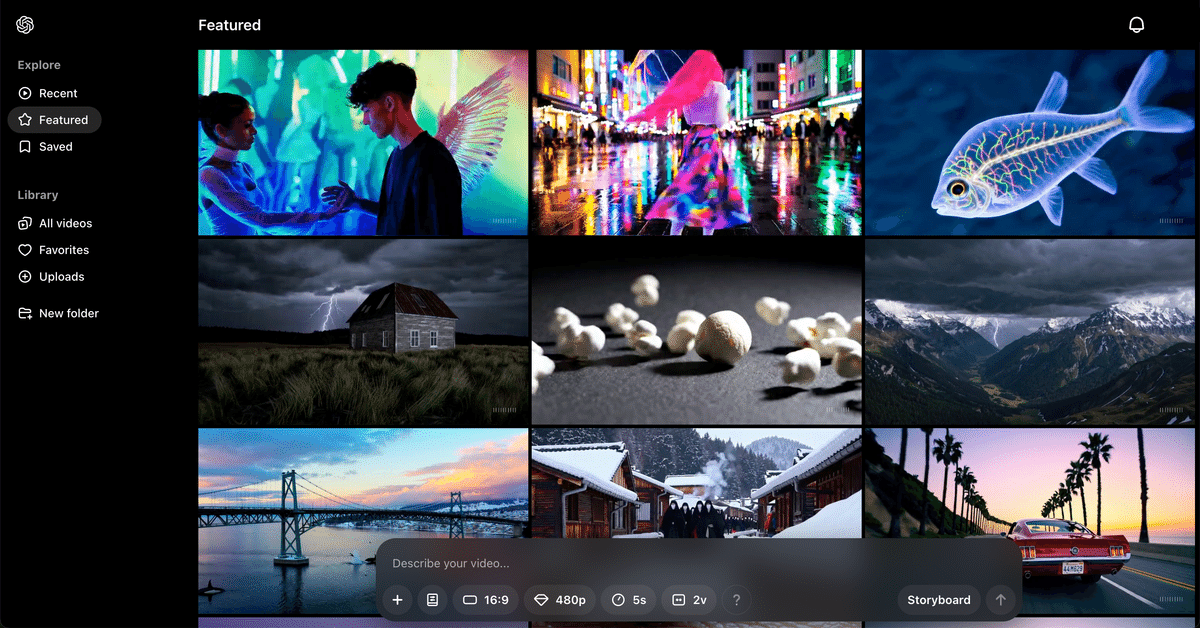
Exploreでは、他のユーザーが作成した動画を見ることができます。お気に入りのクリエイターの動画は、Savedで保存することも可能です。
Libraryでは、過去に自分が生成した動画を確認することができます。
2-2 動画の生成
赤い部分にプロンプトを入力すると生成が開始します。
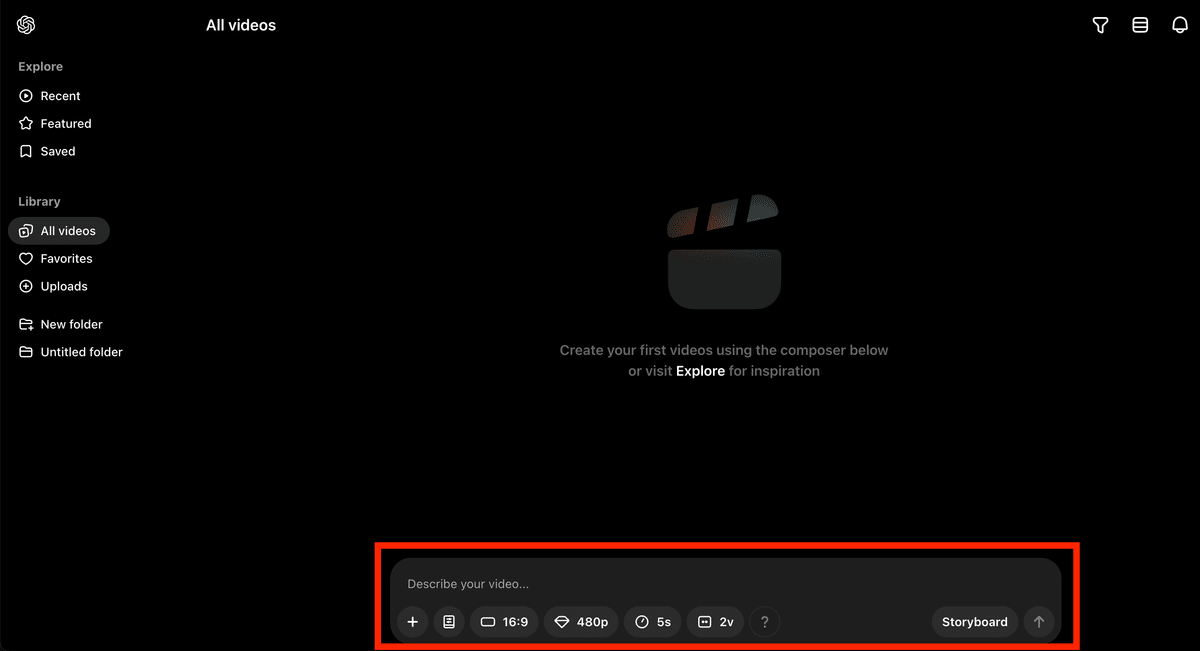
それぞれのアイコンは以下の通りです。
+アイコン:画像やビデオファイルをアップロード
文書アイコン:5つのプリセットからそれぞれ独自の雰囲気や表現スタイルを選択できます
16:9:アスペクト比の設定(16:9、1:1、9:16の3つから選択できます)
480p:解像度の設定(480p、720p、1080pの3つから選択できます)
5s:動画の長さ設定(5-20sまで5秒単位で選択できます)
2v:生成するバリエーション数の設定(1video、2videos、4videosから選択できます)
プリセットの詳細はこちらです。各プリセットをベースに独自の設定を追加することができます。
Balloon World:遊び心のある明るい雰囲気、カラフルで楽しい表現に適している
Stop Motion:ストップモーションアニメーション風の表現、手作り感のある独特な動きを演出
Archival:レトロで懐かしい雰囲気、教育コンテンツやノスタルジックな表現に最適
Film Noir:モノクロの映像表現、強いバックライトと深い影、ドラマチックな雰囲気を演出
Cardboard & Papercraft:段ボールや紙工作のような質感、DIY感のある創造的な表現
2-3 ストーリーボードの表示・編集について
ストーリーボード機能は、動画の詳細なシーン設定や編集を可能にする重要な機能です。

シーン設定の手順
各シーンの詳細な説明を入力
シーンごとの長さを調整
カメラアングルや動きの指定が可能
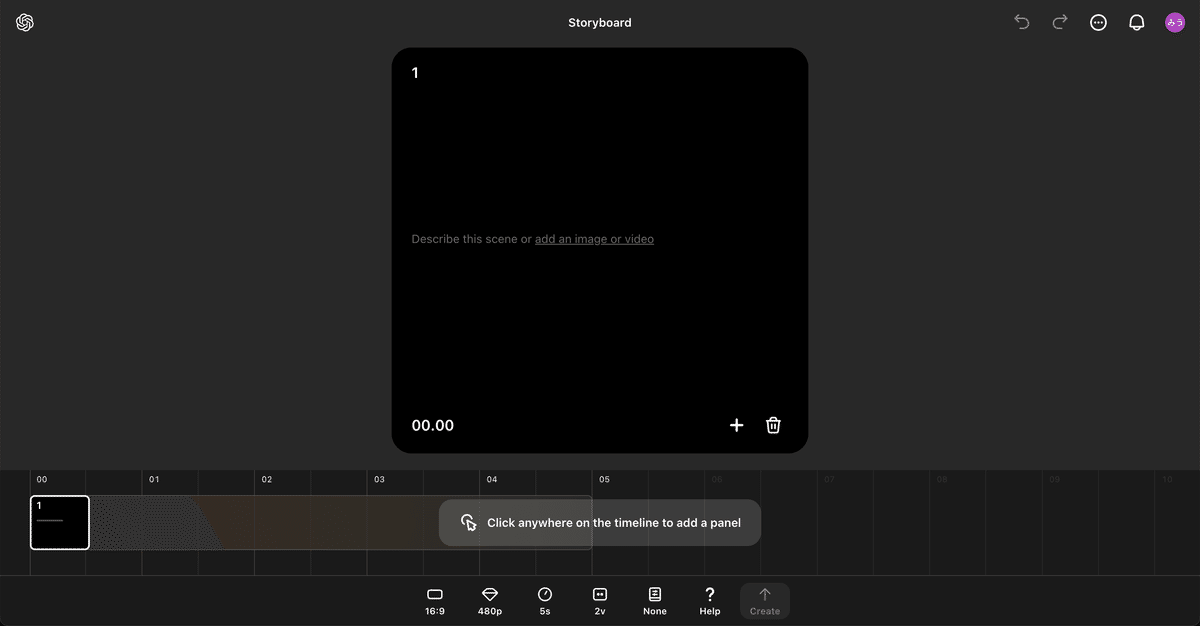
3.活用・比較事例10選
Soraで高画質の動画を作成しても、その後の活用方法に悩みますよね。今回は、X(Twitter)で見つけた活用事例と他のAI動画生成ツールとの比較事例を10個紹介します。
その後もおすすめのプロンプトや他の主要動画生成AIとの比較もこの先に記載しております。Soraを極めてクリエティブ業務を効率よく行いたい方は必ず最後まで見てください!!
ここから先は
¥ 1,300
Amazonギフトカード5,000円分が当たる
この記事が気に入ったらチップで応援してみませんか?
